- Звукови пискања рачунара нису толико чести. Међутим, често су знак предстојећег потпуног квара погона, тако да морате брзо да делујете.
- Стога, немојте се устручавати да поново инсталирате аудио управљачке програме. Још један брзи савет је да извршите чисто покретање.
- Такође можете да покренете алатку за решавање проблема са звуком. Ако вам се свиђа ова идеја, погледајте ове одлични алати за решавање проблема у систему Виндовс 10.
- Под претпоставком да ћете наићи на сличне проблеме, само обележите наш Чвориште за решавање проблема са оперативним системом Виндовс 10.

- Преузмите алатку за поправак рачунара Ресторо који долази са патентираним технологијама (патент доступан овде).
- Кликните Покрените скенирање да бисте пронашли проблеме са Виндовсом који би могли да узрокују проблеме са рачунаром.
- Кликните Поправи све да бисте решили проблеме који утичу на сигурност и перформансе рачунара
- Ресторо је преузео 0 читаоци овог месеца.
Не чујете свакодневно завијукајући звук са рачунара или лаптопа.
Тхе звук може бити узроковано главама које стружу плоче са дискова унутар погона и то може довести до губитка података, што значи да сте близу потпуног квара диска.
То такође може значити да је глава читача можда успоставила контакт са уређајем, па га морате искључити.
У другим случајевима то може бити мртви вентилатор који се не окреће, у том случају га требате заменити.
Међутим, прва линија акције била би да поново покренете рачунар и инсталирате најновије исправке за Виндовс, јер то у неким случајевима може помоћи. Ако се то не догоди, можете испробати неке од овде наведених корака.
Како могу да поправим пискајући звук рачунара у оперативном систему Виндовс 10?
- Поново инсталирајте управљачке програме за аудио
- Покрените алатку за решавање проблема са звуком
- Изведите чисту чизму
- Ажурирајте управљачке програме за звук
- Користите генерички управљачки програм за аудио
- Поставите свој чврсти диск
- Уђите у безбедни режим
- Проверите подешавања јачине звука и БИОС-а
1. Поново инсталирајте управљачке програме за аудио
- Десни клик Почетак.
- Изаберите Уређај Менаџер.
- Проширите Контролери звука, видеа и игара опција.
- Кликните десним тастером миша на звучну картицу.
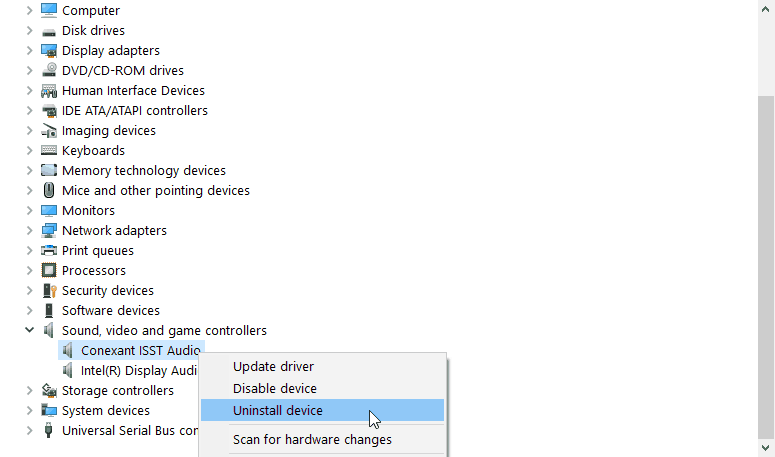
- Кликните Деинсталирај.
- Поново покрените рачунар. Виндовс ће покушати да поново инсталира управљачки програм.
Ако вам недостаје времена да прођете кроз сваки доленаведени савет за решавање проблема, постоји пречица коју морате знати од самог почетка.
Па, подразумева деинсталацију и поновно инсталирање вашег аудио драјвера. У овом случају поступак можете довршити пратећи горње кораке.
Међутим, подсетимо вас да ручно преузимање управљачких програма може трајно оштетити ваш систем. Довољно је направити једноставну грешку и инсталирати погрешну верзију.
То је само један несрећни сценарио, али много тога се може догодити када нисте посебно навикли на такве поступке. Да бисте спречили проблеме са потенцијалима, не оклевајте да инсталирате алатку ДриверФик.
Дозволите нам да вам кажемо више о томе како то функционише. Уместо да се брине о правом избору, ДриверФик за вас врши ефикасно скенирање из базе података са преко 18 милиона управљачких програма.
Касније ради оно што најбоље зна - можете видети како напредује преузимање и пре ажурирања звучних управљачких програма апликација ће чак извршити брзу резервну копију ради сигурног чувања.


ДриверФик
На препуном тржишту алата за поправљање управљачких програма, ДриверФик се истиче. Нека ажурира ваше аудио драјвере и нећете пожалити!
Преузми овде
2. Покрените алатку за решавање проблема са звуком
- Десни клик Почетак.
- Изаберите Контролна табла.
- Иди на Виев би опција у горњем десном углу.
- Кликните падајућу стрелицу и изаберите Велике иконе.
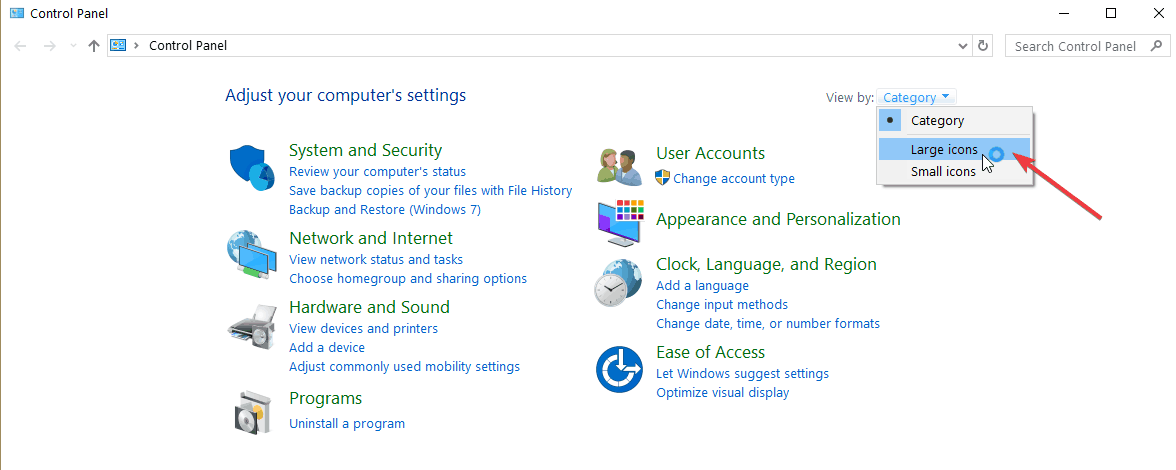
- Кликните Решавање проблема.
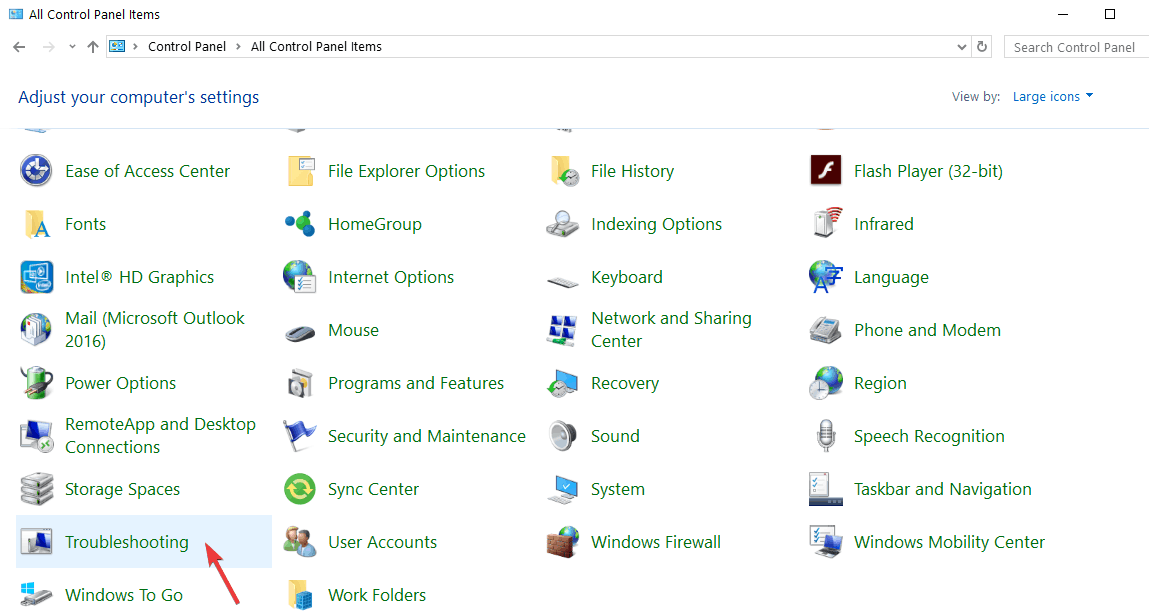
- Кликните Погледати све опција на левом окну.
- Лоцирај Репродукција звука.
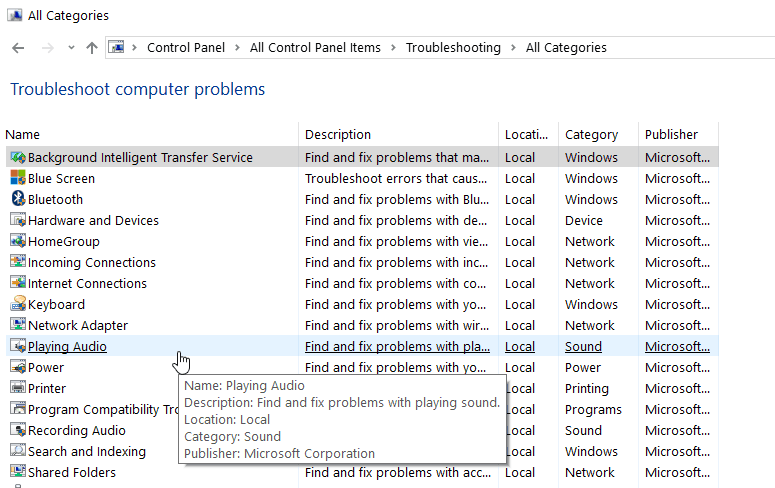
- Трцати Репродукује се алатка за решавање проблема са звуком (отвара искачући прозор - следите упутства).
Не можете да отворите контролну таблу? Погледајте овај детаљни водич да бисте пронашли решење.
3. Изведите чисту чизму
- Пријавите се као администратор.
- Идите у оквир за претрагу.
- Тип мсцонфиг.
- Изаберите Конфигурација система.
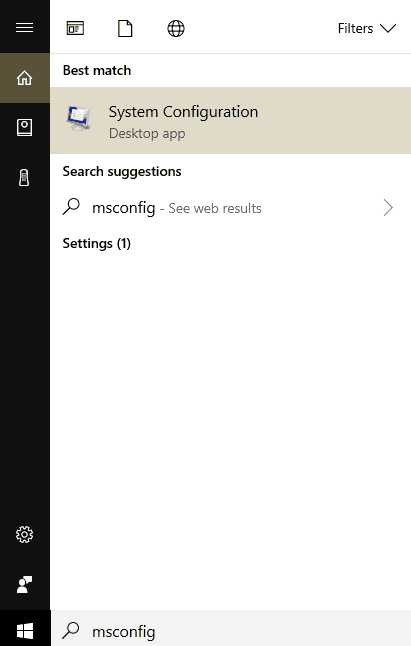
- Пронађи Услуге таб.
- Изаберите Сакриј све Мицрософт услуге кутија.
- Кликните Онемогући све.
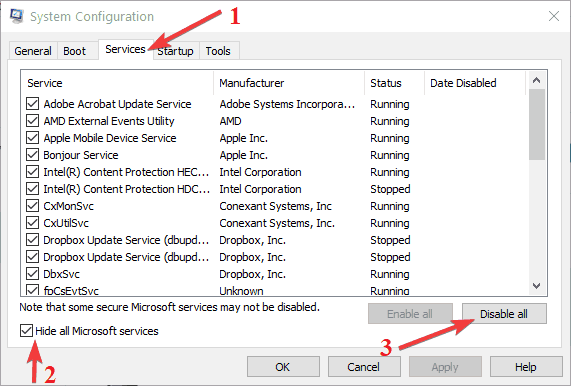
- Иди на Покренути таб.
- Кликните Отвори Таск Манагер> онемогућити Стартуп програми.
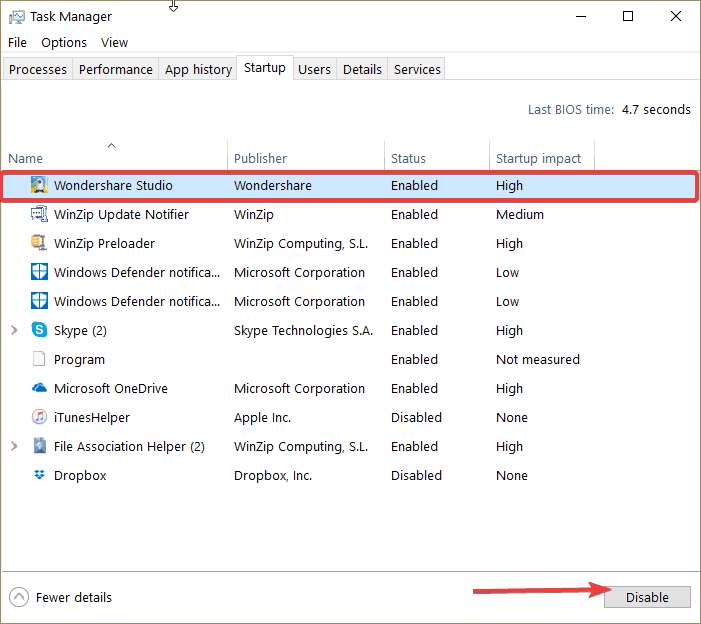
- Затворите Таск Манагер, а затим кликните У РЕДУ.
- Поново покрените рачунар.
Чистим покретањем рачунара смањујете сукобе повезане са софтвером који могу открити основне узроке звука пискања рачунара.
Те сукобе могу да изазову апликације и услуге које се покрећу и покрећу у позадини када се Виндовс нормално покрене.
Имаћете чисто окружење за покретање система након што се пажљиво прате сви ови кораци, након чега можете покушати и проверити да ли звук пискања рачунара нестаје. Ако не, покушајте са следећим решењима.
Не можете да отворите менаџер задатака? Не брините, имамо право решење за тебе.
4. Ажурирајте управљачке програме за звук
- Десни клик Почетак.
- Изаберите Менаџер уређаја.
- Проширите Контролери звука, видеа и игара опција.
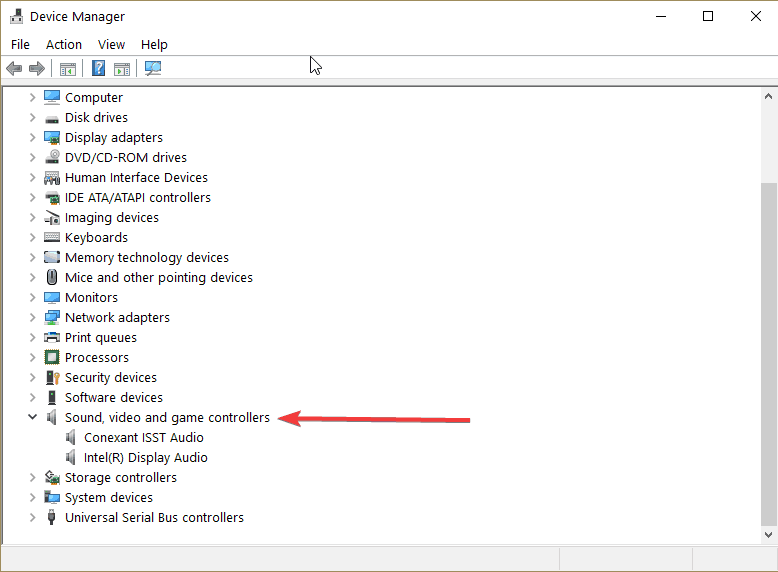
- Кликните десним тастером миша на звучну картицу и кликните Ажурирајте софтвер управљачког програма.
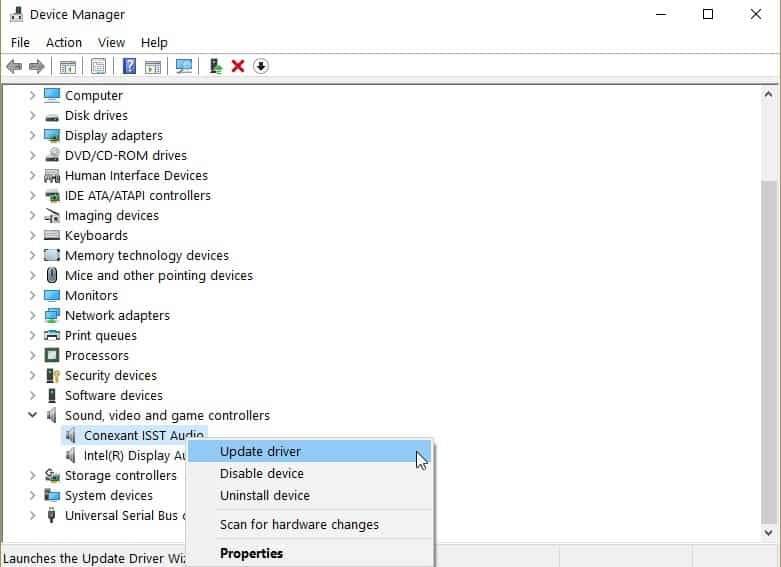
- Поново покрените рачунар.
Друга опција је ажурирање звучних управљачких програма. Можете да примените горње кораке или још боље да користите алатку ДриверФик о којој смо вам рекли.
5. Користите генерички управљачки програм за звук
- Десни клик Почетак.
- Изаберите Девице Манаге.
- Проширите Контролери звука, видеа и игара опција.
- Кликните десним тастером миша на звучну картицу и изаберите Ажурирајте софтвер управљачког програма.
- Изаберите Потражите софтвер за управљачки програм на мом рачунару.
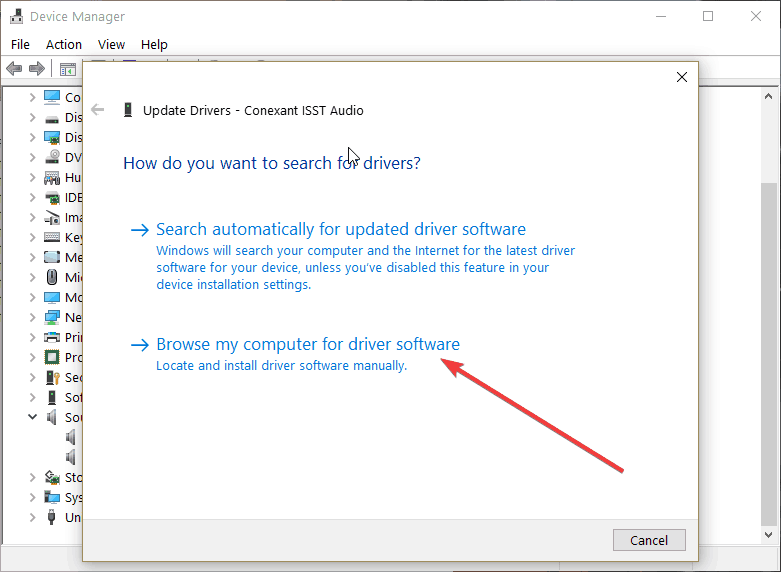
-
Дозволите ми да одаберем са листе управљачких програма на рачунару - то је опција коју треба да изаберете следеће.

- Изаберите Аудио уређај високе дефиниције опцију и следите упутства за инсталацију.
6. Замените тврди диск

Ако звук пискања рачунара и даље траје, можда је проблем у раду тврдог диска када главе стружу по плочама у њему.
Покрените скенирање система да бисте открили потенцијалне грешке

Преузмите Ресторо
Алат за поправак рачунара

Кликните Покрените скенирање да бисте пронашли проблеме са Виндовсом.

Кликните Поправи све да реши проблеме са патентираним технологијама.
Покрените скенирање рачунара помоћу алатке за обнављање система Ресторо да бисте пронашли грешке које узрокују сигурносне проблеме и успоравање. По завршетку скенирања, поступак поправке ће оштећене датотеке заменити новим Виндовс датотекама и компонентама.
Пре него што замените диск јединицу, направите резервну копију свих података са рачунара јер оштећење може проузроковати губитак података.
Потврдите да то није чврсти диск, јер можда навијачи рачунара производе буку јер се и они покваре. Ако чујете звуке клика, неизбежан је тотални квар погона.
Замените свој уређај АСАП чим направите резервну копију података, а затим их вратите на рачунар.
Јаако су криви вентилатори, а не чврсти диск, скините бочно кућиште и проверите да ли се сви вентилатори окрећу. Ако постоји мртви, можете га лако и повољно заменити.
Док је бочна страна отворена, такође можете усисавати све отворе за ваздух како бисте уклонили накупљену прашину.
Не знате како да смањите буку вентилатора у оперативном систему Виндовс 10? Рачунајте на нас да ћемо решити проблем.
7. Уђите у безбедни режим
- Поново покрените рачунар.
- Када се прикаже екран за пријаву, држите притиснут тастер СХИФТ док одабирете Снага, онда Поново покренути.
- Након поновног покретања рачунара на Изабери опцију екран.
- Изаберите Решавање проблема.
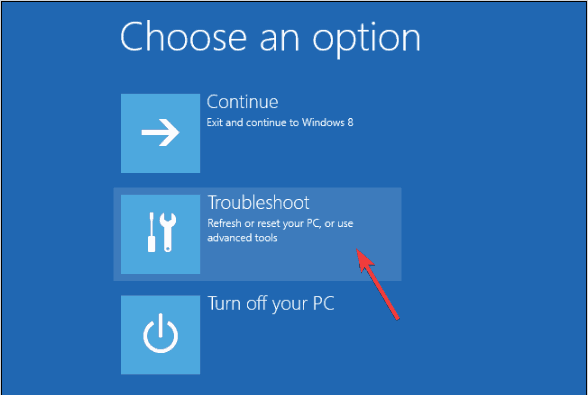
- Кликните Напредне опције.
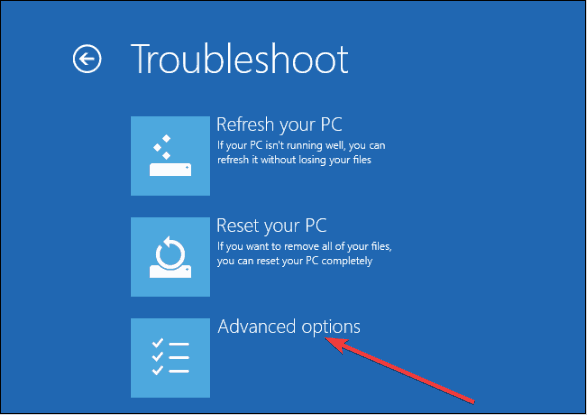
- Кликните Стартуп Сеттингс.
- Када се поново покрене, видећете листу опција. изаберите 5 или Ф5 за Безбедни режим са умрежавања.
Ово покреће Виндовс у безбедном режиму, укључујући мрежне управљачке програме и услуге потребне за приступ Интернету или другим рачунарима на истој мрежи.
Када сте у сигурном режиму, можете да извршите а Провера системских датотека (СФЦ) скенирање, које проверава све заштићене системске датотеке, а затим замењује нетачне верзије, оригиналним, исправним верзијама Мицрософта.
Ево како се то ради:
- Кликните Почетак.
- Идите у поље за претрагу и унесите ЦМД.
- Десни клик Командна линија и изаберите Покрени као администратор.
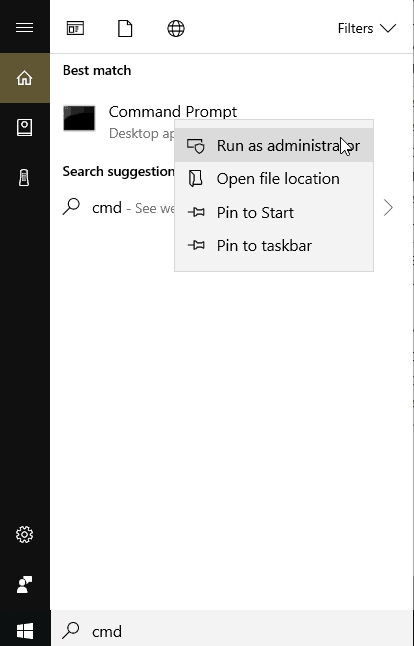
- Тип сфц / сцаннов.

- Притисните Ентер.
- Поново покрените рачунар.
Ако имате проблема са приступом командној линији као администратор, онда боље проучите ово брзи водич.
Урадите следеће да бисте изашли из сигурног режима:
- Десни клик на Почетак дугме.
- Изаберите Трцати.
- Тип мсцонфиг.
- Отвориће се искачући прозор.
- Иди на Чизма таб.
- Поништите или опозовите избор Сафе Боот кутија са опцијама.
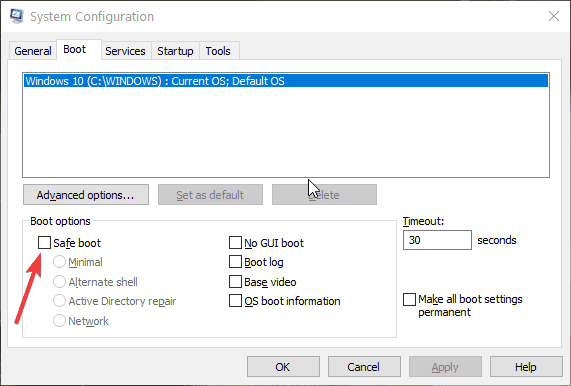
- Поново покрените рачунар.
8. Проверите подешавања јачине звука и БИОС-а

Понекад се снимач репродукције може поставити на Слушајте овај уређај, а ово, заједно са појачавањем микрофона, може се поставити више од нормалног што узрокује повратну петљу.
Дакле, звук завијукавања рачунара који чујете представља спој амбалаже вентилатора за хлађење, системских звукова и осталих амбијенталних звукова који се рециклирају кроз микрофон и непрекидно појачавају кроз звучнике.
Промените опсег звука са високог на онај који је оптималан за звучнике.
Такође можете да проверите поставке БИОС-а, јер је понекад - и на различитим рачунарима - ово постављено на аларм када ЦПУ достигне одређени ниво (степени).
Можете подићи или смањити овај праг и видети да ли звук пискања рачунара нестаје.
Још један разлог за звук пискања рачунара је што су брзине кадрова у вашем монитору превисоке, тако да морате нормално да проверите брзину освежавања монитора на 500-60Хз и подесите да се подудара.
Ово ће зауставити шум из кондензатора на вашој графичкој процесорској јединици (ГПУ).
Јавите нам да ли је неко од ових решења функционисало тако што ћете оставити коментар у одељку испод.
 И даље имате проблема?Поправите их помоћу овог алата:
И даље имате проблема?Поправите их помоћу овог алата:
- Преузмите овај алат за поправак рачунара оцењено одличним на ТрустПилот.цом (преузимање почиње на овој страници).
- Кликните Покрените скенирање да бисте пронашли проблеме са Виндовсом који би могли да узрокују проблеме са рачунаром.
- Кликните Поправи све да реши проблеме са патентираним технологијама (Ексклузивни попуст за наше читаоце).
Ресторо је преузео 0 читаоци овог месеца.


